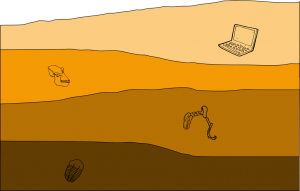Lesezeichen: Unterschied zwischen den Versionen
Vdusa (Diskussion | Beiträge) |
Vdusa (Diskussion | Beiträge) |
||
| Zeile 13: | Zeile 13: | ||
Während dem Lauf des Projektes kann es passieren, dass der Auftraggeber die Aufgabenstellung des Projektes ändert (zum Beispiel: es sollte nur ein Haus gebaut werden und wenn die grobe Bau schon steht, kommt der Auftraggeber damit, dass er noch eine Garage möchte), was natürlich Konsequenzen in dem Projektplan hat (es werden zum Beispiel neue Vorgänge erstellt, die verbleibende Stunden und Kosten werden erhöht, usw.). Sobald man solche Modifikationen im Projekt machtn, ist auch sinnvoll nachher ein neues Lesezeichen ''Garage im Projekt angefügt'' erfassen. | Während dem Lauf des Projektes kann es passieren, dass der Auftraggeber die Aufgabenstellung des Projektes ändert (zum Beispiel: es sollte nur ein Haus gebaut werden und wenn die grobe Bau schon steht, kommt der Auftraggeber damit, dass er noch eine Garage möchte), was natürlich Konsequenzen in dem Projektplan hat (es werden zum Beispiel neue Vorgänge erstellt, die verbleibende Stunden und Kosten werden erhöht, usw.). Sobald man solche Modifikationen im Projekt machtn, ist auch sinnvoll nachher ein neues Lesezeichen ''Garage im Projekt angefügt'' erfassen. | ||
| − | |||
| − | |||
| − | |||
| − | |||
| − | |||
| − | |||
| − | |||
| − | |||
| − | |||
| − | |||
| − | |||
| − | |||
| − | |||
| − | |||
| − | |||
| − | |||
| − | |||
| − | |||
| − | |||
| − | |||
| − | |||
| − | |||
| − | |||
| − | |||
| − | |||
| − | |||
| − | |||
| − | |||
| − | |||
| − | |||
| − | |||
| − | |||
== Automatische Lesezeichen == | == Automatische Lesezeichen == | ||
Version vom 8. Januar 2019, 18:13 Uhr
Inhaltsverzeichnis
Einführung
Zeitreisen mit pm4u
Nehmen wir an, dass wir in pm4u ein Projekt haben, der noch nicht angefangen hat. Das heisst, dass wir in diesem Moment keine reale Werte haben (d.h. Zeiterfassung, fixe reale Kosten, usw.) - wir haben nur die Plan-Werte. Sobald das Projekt anfängt, nimmt die Menge der realen Werten im Projekt immer mehr zu und die Menge der Planwerten wird kleiner. Am Ende des Projektes haben wir keine Plan-Werte mehr und es geben nur reale Werte. Also bis der Projekt nicht abgeschlossen ist, können wir im jeden Moment den aktuellen Stand des Projektes als unseren aktuellen Plan anschauen - möglichst alle reale Werte sind eingetragen, verbleibende Werte sind aktualisiert und der Stand des Projektes, vor allem die zukünftige Arbeiten und Kosten, zeigt unsere beste Vorstellung über weiteren Entwicklung des Projektes.
Jede Modifikation der Daten in pm4u wird automatisch protokolliert. Diese Protokoll-Einträge nennen wir Revisionen. Jede Revision stellt ein Schnappschuss der Daten dar, also man kann später die historische Daten anschauen, als ob man zurück Zeitgereist hätte und in dem Moment der Modifikation bei dem Rechner wieder setzen würde. Diese Revisionen kann man sich wie geologische Schichten vorstellen, wo jede Modifikation stellt eine weitere Schichte dar. Ganz oben befindet sich immer der aktuelle Stand des Projektes. Von Natur aus der Logik ist es nicht möglich die historische Daten zu modifizieren - nur lesen. Zeitreisen in die Zukunft ist in pm4u leider noch nicht möglich.
Ein wichtiges Pfeilder der Pm4u Philosophie ist Lernen aus den Fehlern. Die Fehlern in der Projektplanung kann man während einem Vergleich der Realität mit älteren (geplanten) Ständen identifizieren. Während dem Leben des Projektes werden viele Revisionen erstellt, deshalb sollte der Projektleiter die wichtige Revisionen (d.h. wichtige Zeitpunkte des Projektes) mit Lesezeichen benennen, damit man später einfach die Realität mit den älteren Ständen des Projektes, markiert durch Lesezeichen, vergleichen kann.
Beispiele für Lesezeichen
Ein ganz wichtiges Stand des Projektes ist der Projekt-Anfang - d.h. der letzte Moment bevor die reale Daten im Projekt eingetragen werden (zum Beispiel der Projekt-Start ist genau gesetzt, die Ressourcen erfassen die Stunden, erste fixe Kosten wurden eingetragen). Die letzte Revision vor dem Projekt-Anfang enthält noch reine Plandaten und wir sollten sie mit dem Lesezeichen "Plan" benennen. Später kann man den aktuellen Stand des Projektes mit dem Stand in Revision "Plan" vergleichen und auf Grund der Differenzen lernen, was wir in zukünftigen Projekten besser Planen können.
Während dem Lauf des Projektes kann es passieren, dass der Auftraggeber die Aufgabenstellung des Projektes ändert (zum Beispiel: es sollte nur ein Haus gebaut werden und wenn die grobe Bau schon steht, kommt der Auftraggeber damit, dass er noch eine Garage möchte), was natürlich Konsequenzen in dem Projektplan hat (es werden zum Beispiel neue Vorgänge erstellt, die verbleibende Stunden und Kosten werden erhöht, usw.). Sobald man solche Modifikationen im Projekt machtn, ist auch sinnvoll nachher ein neues Lesezeichen Garage im Projekt angefügt erfassen.
Automatische Lesezeichen
In pm4u existiert für jedes Projekt eine automatisch generierte Lesezeichen 'Plan'. Pm4u versucht die Lesezeichen intelligent zu erkennen, natürlich ist es aber möglich dass der Benutzer es anders sieht. Im solchen Fall muss der Benutzer die 'Plan' Lesezeichen manuell definieren.
Automatische Lesezeichen Plan
Falls Sie eine Revision als Plan markieren wollen, können Sie als Plan beliebige Revision als Plan revision manuell speichern. Falls keine manuell gespeicherte Plan Revision existiert, wird als Plan die späteste Revision markiert, die folgende Kriterien erfüllt:
- In der Revision existieren keine abgearbeitete Stunden
- In der Revision existieren keine Festen Kosten
- Datum der Revision liegt vor dem Projekt-Start
Status-Per der automatisch generierten Revision ist kleinere von Start des Projektes minus 1 Tag oder Datum der Revision minus ein Tag.
Wie man sieht, die automatisch generierte Plan Revision